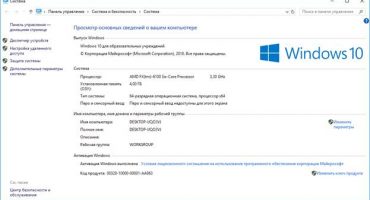Таблетът е сложно устройство. Много предсказуема черта в поведението му е увисването в най-неподходящия момент. Това може да засегне не само потребителите на таблети от китайските производители, но и потребителите на джаджи от официални и известни компании като Samsung, Apple, Asus и други. Защо таблетът замръзва? По каква причина този проблем е толкова често срещан и какво да се прави в такива ситуации?

Често срещан проблем е замръзването
Причини за замръзване на таблета
Има два типа причини, поради които дадено устройство може да се „притъпи“, да окачи и забави: софтуерни и хардуерни повреди.
Софтуерът се срива
Причините за грешките на софтуера са:
- Неправилна работа на всяко приложение.
- Повреда или изтриване на важни системни файлове или приложения, необходими за правилното функциониране на операционната система.
- Наличието на вируси и зловредни софтуерни кодове.
- Провал в системните настройки.
Неизправности в хардуера
Причини за появата:
- Свързване на несъвместимо или счупено оборудване към таблета.
- Повреда на живите песни в платката на устройството.
- Срив в захранването.
Закачването в повечето случаи се случва поради сривове на софтуера. Елиминирайте ги сами не е трудно. Ситуацията е по-сложна с повреда в хардуера. Тук ще е необходима помощта на специалист по ремонт
Определяне на източника на проблема
За да разберете защо в резултат на какви потребителски действия таблетът започна да се забавя и замръзва, трябва да разберете източника на проблема. Трябва да запомните какви действия бяха извършени с таблета, след което имаше проблеми със замразяването. Може да бъде:
- Инсталиране на софтуер;
- Инсталирайте актуализации;
- Неуспешна срив на устройството;
- Други операции.
Освен това трябва да разберете точно кога таблетът започва да виси:
- Когато отворите програма;
- В процеса на зареждане на операционната система на устройството;
- По време на работа на таблета;
- При използване на Интернет.
Какво да направите, ако таблетът замръзне?
След това ще бъдат описани основните причини, поради които таблетът може да виси и методите за елиминирането им.

Какви са решенията?
Проблем с отоплението
С забележимо инхибиране на приспособлението трябва да проверите дали той се нагрява по време на дълга работа. Ако случаят е такъв, тогава процесорът се загрява толкова много, че топлината му влияе върху микропроцесора и други елементи, които не са проектирани да работят при високи температури.
Необходимо е да осигурите на устройството „почивка“ от работа, за да може да се охлади малко и да върне работата му в нормално състояние.
Есента
В този случай е възможно сензорният панел на екрана леко да се е изместил, което води до неразбираеми действия върху дисплея, които са подобни на спирането.
Изход само едно - ще трябва да носите таблета до сервиза за диагностика и подмяна на повредени компоненти.
Конфликт с външно оборудване
Лошото външно оборудване или самото сглобяване на таблета може да доведе до постоянно увисване
Трябва временно да деактивирате SIM картата, флаш картата и друго оборудване и да проверите работата на таблета без тях. Ако работата му е задоволителна, тогава причините за замръзване във външни устройства. Ще трябва да ги редувате последователно към приспособлението и да проверите кой от тях причинява блокиране на софтуера.Когато бъде идентифициран, той просто се променя на нов.
Приложения, интензивни с ресурси
Ако е точно установено, че закачането се дължи на някакъв софтуерен продукт, се препоръчва да го премахнете и изобщо да не го използвате.
Ако това приложение е необходимо в работата, струва си да търсите алтернативни приложения, които изпълняват подобни функции, но консумират не толкова ресурси на таблета

Приложения, интензивни с ресурси
На устройства с Android можете да деактивирате приложението по следния начин: отидете на „Настройки“ или „Настройки“ (в зависимост от модела на ОС), след което кликнете върху „Приложения“. Тук изберете "Работещи приложения" или "Работещи приложения." В прозореца, който се отваря, трябва да посочите "тежкото" приложение и да прекъснете изпълнението му, като кликнете върху "Спри". Можете веднага да го изтриете завинаги.
Ако не е установено със сигурност кой конкретен продукт разваля „живота“ на устройството, можете да опитате да експериментирате, като изключвате различни програми една по една, докато не получите желания резултат.
На устройства с ниска производителност не трябва да стартирате програми, които изискват много ресурси.
Липсата на реакция при натискане или пълно замразяване на таблета
Изходът от тази ситуация ще бъде обикновена рестартиране на устройството.
Устройството се изключва по обичайния начин. След това, за защита на данните, трябва да изключите (премахнете от слотовете) карта с памет и SIM карта. След това таблетът се включва и се проверява неговата ефективност. Ако всичко работи както преди, можете да инсталирате карти и да продължите да го използвате.
Ако този метод не помогне, можете да коригирате ситуацията, като изключите батерията за няколко минути.
Трудно нулиране
Може да се случи, че никой от методите не даде положителни резултати - дисплеят на клавиатурата и таблета не реагира на натискане. Тогава остава едно - да върнете устройството до фабричните настройки - „Hard Reset“.
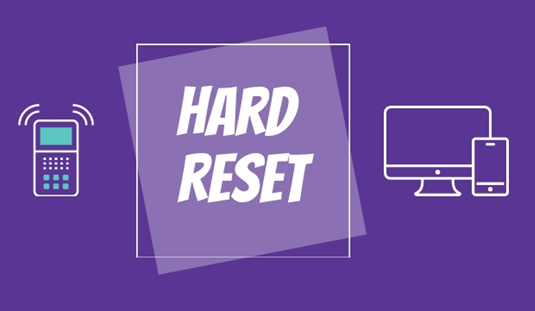
„Трудният“ метод за решаване на проблема
Всички данни, съхранявани в паметта на устройството, ще бъдат изтрити за постоянно. Всички потребителски акаунти ще трябва да бъдат влезли с помощта на потребителското име и паролата отново, а приложенията ще трябва да бъдат инсталирани отново
Препоръчително е да изключите паметта преди тази операция, така че да не пострада случайно от извършените операции.
За устройства с Android
- Натиснете бутона за захранване и едновременно бутона за увеличаване на силата на звука;
- Използвайте бутона за сила на звука, за да изберете „Factory Reset“;
- След това с бутона за захранване потвърдете операцията;
- Посочете „Да“, за да стартирате процедурата за нулиране;
- Процесът ще започне, след което устройството ще се рестартира.

Нулиране
За iOS устройство:
- Натиснете едновременно бутоните „Захранване“ и „Начало“;
- Изчакайте 5 ... 10 секунди, докато се появи логото на "ябълката".
Заключение: някои потребителски съвети
За да не таблетът да се „затъпи“ и да не виси, просто следвайте няколко прости правила:
- Устройството трябва да има висококачествена антивирусна програма.
- Не трябва да инсталирате приложения от съмнителни източници - това е лошо.
- Модифицираният фърмуер не винаги е добър. По-добре да избягвате използването им.
- Никой няма да е доволен да падне от височина. Мобилните устройства не са изключение.
 Защо таблетът е изключен и не се включва
Защо таблетът е изключен и не се включва  Как да изберем държач за таблет в кола
Как да изберем държач за таблет в кола  Преглед на защитените таблетки и защитни филми за тях
Преглед на защитените таблетки и защитни филми за тях  Преглед на защитените таблетки и защитни филми за тях
Преглед на защитените таблетки и защитни филми за тях  Защо таблетът не се стартира
Защо таблетът не се стартира